
Na usoro iji kọmputa nkeonwe, ọnọdụ enwere ike mgbe ọ dị mkpa iji kọọ nkebi nke diski ike na-enweghị sistemụ arụmọrụ. Dịka ọmụmaatụ, ọnụnọ nke njehie dị oke mkpa na ndọtị ndị ọzọ na arụ ọrụ nke OS OS. Naanị nhọrọ kwere omume na nke a bụ ịhazi draịvụ ike site na BIOS. Ekwesịrị ịghọta na bios ebe a na-arụ naanị maka ngwa ọrụ inyeaka na njikọ na ezi uche dị na ya. Hazi HDD na firmware onwe ya abughi.
Usoro ịnya ọsọ ọsọ site na BIOS
Iji rụọ ọrụ ahụ, anyị ga-achọ DVD ma ọ bụ draịva USB na nkesa windivs, nke dị na ụlọ ahịa na PC ọ bụla nwere amamihe. Ka anyị gbalị imepụta mgbasa ozi na-enweghị ihe mberede.1zọ 1: Iji sọftụwia nke atọ
Iji hazie diski ike site na bios, enwere ike itinye ọtụtụ ndị na-ahụ maka disn diski site na ndị mmepe dị iche iche. Dịka ọmụmaatụ, kesara onye isi mbipụta Anomei na-enweghị ike.
- Budata, wụnye ma mee mmemme ahụ. Nke mbu, anyi kwesiri imepụta ihe eji eme bootable na Windows Push, ụdị nke sistemụ arụmọrụ. Iji mee nke a, gaa na ngalaba CD ".
- Họrọ ụdị mgbasa ozi bootble. Wee pịa "Gaa."
- Anyị na-eche njedebe nke usoro ahụ. Mezue bọtịnụ "njedebe".
- Malitegharịa ekwentị ahụ ma tinye BIOS site na ịpị igodo Hichapụ ma ọ bụ igodo ESC mgbe ule mbụ gasịrị. Dabere n'ụdị na ika nke motherboard, nhọrọ ndị ọzọ ga-ekwe omume: f2, Ctrl + F2, F8 na ndị ọzọ. Lee, anyị na-agbanwe ụzọ nbudata na anyị chọrọ. Kwenye mgbanwe ndị ahụ na ntọala ma si na firmware ahụ pụta.
- A na-ebugharị gburugburu ebe obibi. Mepee onye enyemaka Amei ma chọta ngalaba "nhazi", anyị na-akọwapụta na sistemụ faịlụ ma pịa "OK".
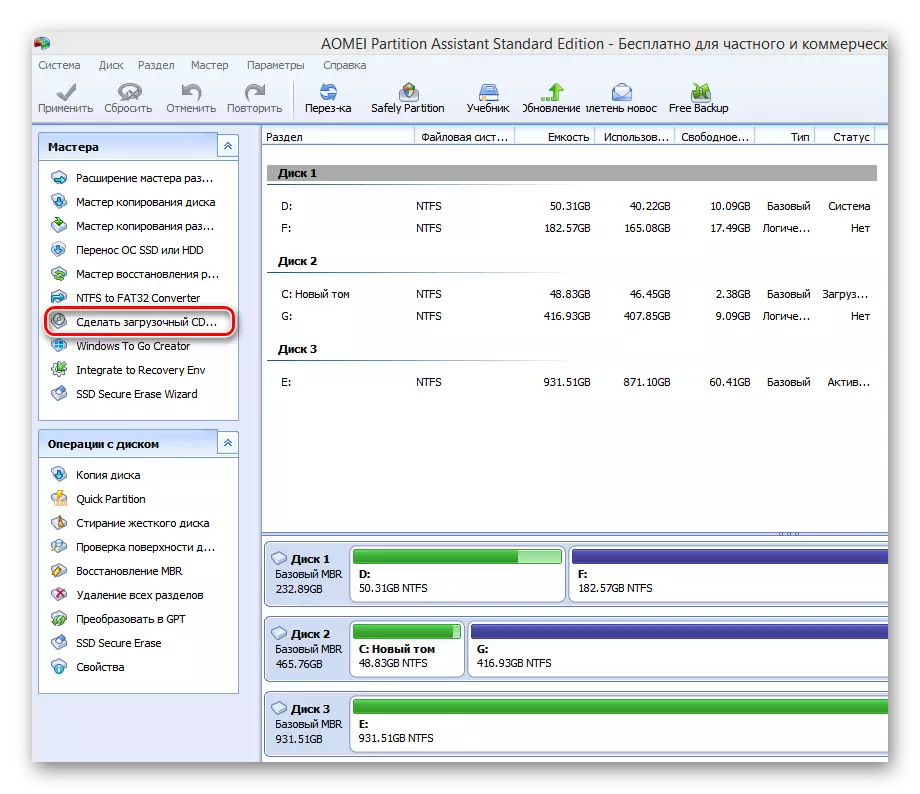
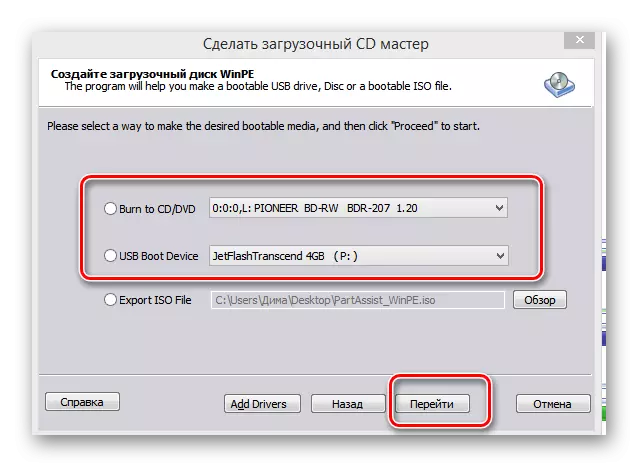
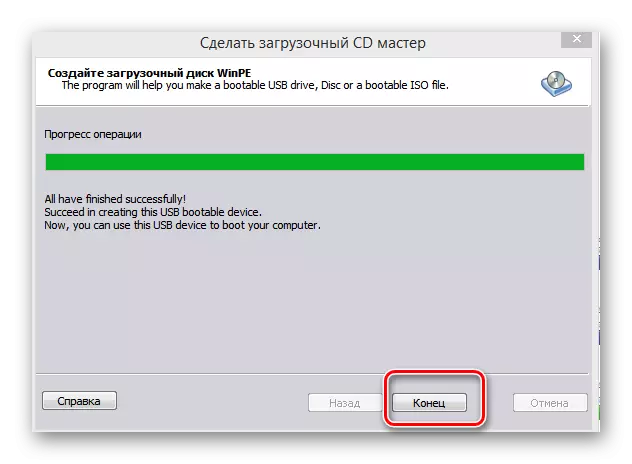
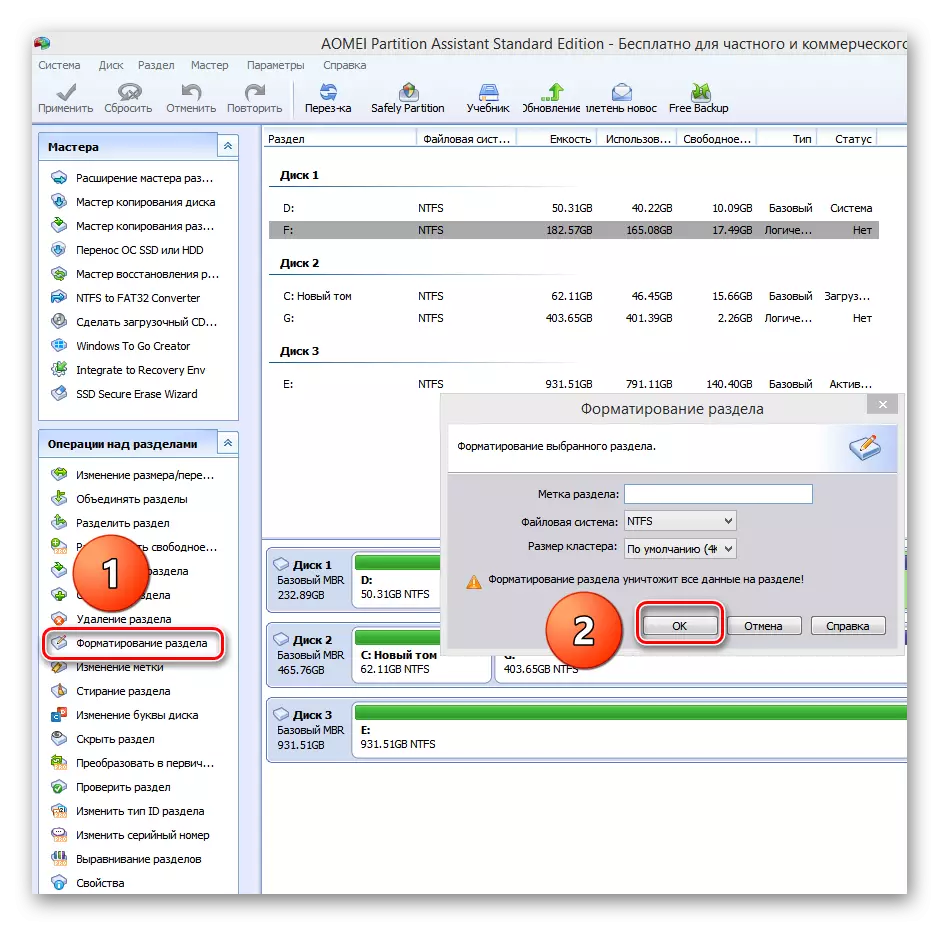
Usoro nke 2: Iji akara iwu
Cheta ezigbo ndị ms-Dos na ndị otu na-ama ama na ọtụtụ ndị ọrụ na-erughị ha eleghara anya. Na n'efu, n'ihi na ọ dị mfe ma dịkwa mma. Usoro iwu na-enye ọtụtụ ọrụ maka njikwa PC. Anyị ga-achọpụta ya ka esi etinye ya na nke a.
- Fanye nwụnye disk n'ime draịva ma ọ bụ USB Flash Drive n'ime ọdụ ụgbọ USB.
- Site na usoro nke dị n'elu, gaa bios ma setịpụ isi mmalite nke DVD ma ọ bụ Flash Drive, dabere na ọnọdụ nke faịlụ Windows na-ebugharị.
- Anyị na-echekwa mgbanwe emere ma pụọ na BIOS.
- Kọmputa ahụ amalite ibudata faịlụ nrụnye Windows na peeji nke nhọrọ nhọrọ nhọrọ, pịa Ngbanwe + Mkpịsị aka na-adaba adaba na akara iwu.
- You nwere ike ịga Windows 8 na 10 usoro: "Ndozi" - "onye na-achọgharị" - "dị elu" - "iwu iwu".
- N'ime ahịrị iwu mepere emepe, dabere na ebumnuche, iwebata:
- Usoro / FS: Fat32 c: / q - usoro ngwa ngwa na abụba32;
- Usoro / FS: NTFS C: / Q - usoro ngwa ngwa na ntfs;
- Usoro / FS: Fat32 c: / u - usoro zuru ezu na abụba32;
- Usoro / FS: NTFS C: / U - usoro zuru ezu na NTFS, ebe C: - aha nke nkebi disk diski ike.
Pịa Tinye.
- Anyị na-eche maka mmecha nke usoro ahụ wee nweta ya na njiri mara nke olu diski ike.
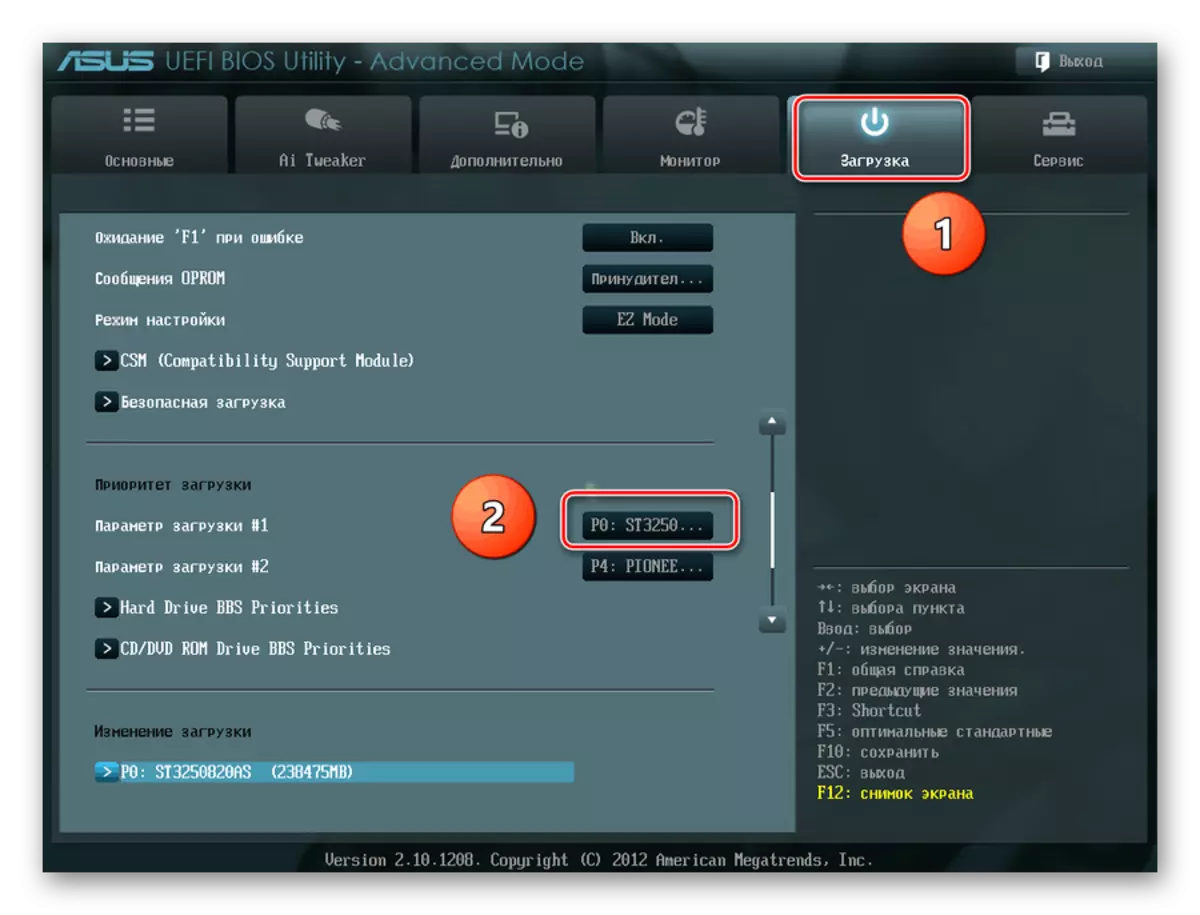

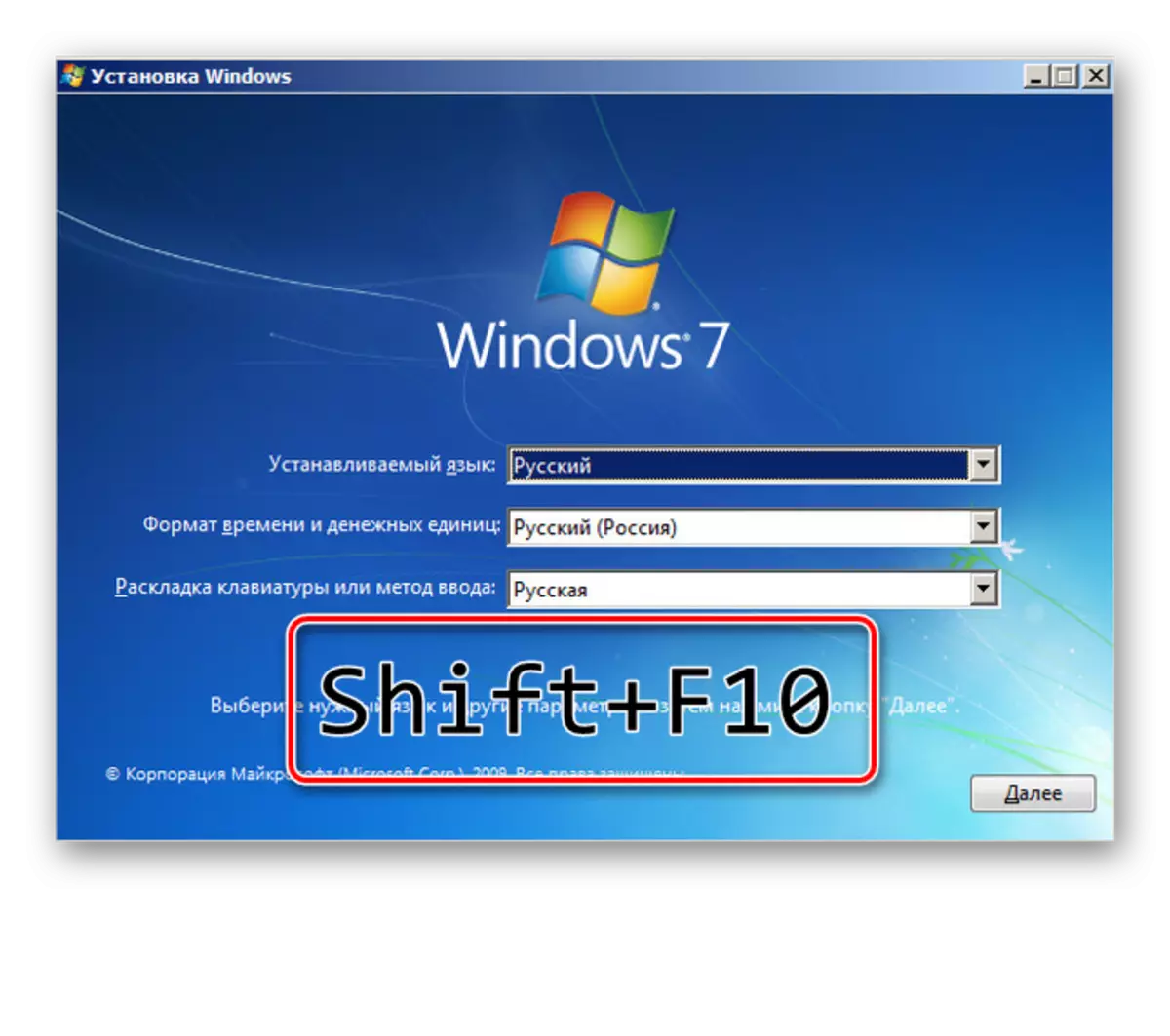
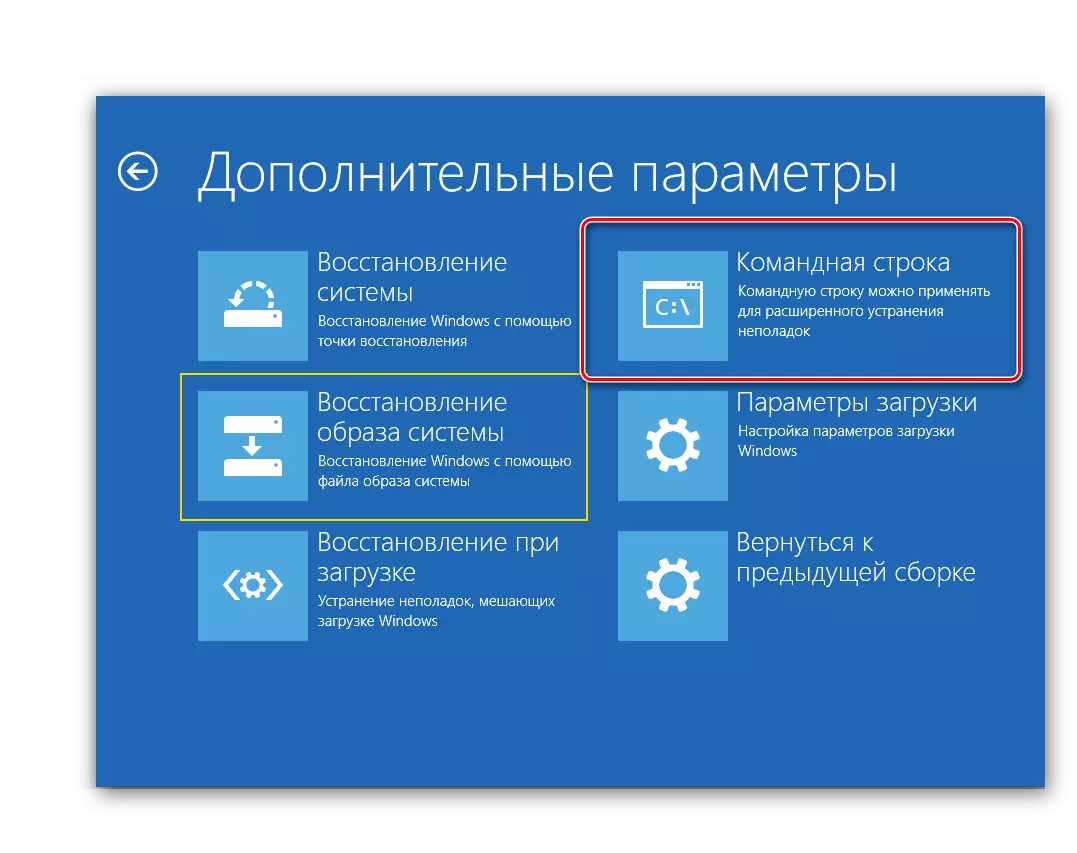

Usoro nke 3: Itinye Windows Installer
Na Windows nwụnye windo ọ bụla enwere ike ewu ewu nke ịhazi akụkụ nke draịvụ ike tupu ịwụnye sistemụ arụmọrụ. Interface ebe a bụ ịghọta onye ọrụ ahụ. Ekwesighi inwe nsogbu.
- Anyị na-emeghachi usoro mbụ ahụ site na usoro nke abụọ.
- Mgbe ịmalite nwụnye ahụ, họrọ "usoro nrụpụta" ma ọ bụ "Admination họrọ" paramita "nke Windows.
- Na peeji na-esonụ, họrọ Winchester ngalaba wee pịa "formaydị".
- A na-enweta ebumnuche ahụ. Mana usoro a adabaghị adaba ma ọ bụrụ na ịmeghị atụmatụ itinye sistemụ arụmọrụ ọhụrụ na PC.


Anyị lere anya n'ọtụtụ ị ga-esi zie disk diski site na bios. Anyị na-ele anya mgbe ndị mmepe nke "sewn" firmware maka sọks ga-emepụta ngwa ọrụ arụ ọrụ maka usoro a.
